Instaliraj ESET PROTECT Mobile Device Connector (samostalna verzija)
Da biste instalirali Mobile Device Connector kao samostalan alat na računalu koji ne pokreće ESET PROTECT server, slijedite korake u nastavku.
Mobile Device Connector mora biti dostupan putem interneta kako bi upravljanje mobilnim uređajima bilo moguće u svakom trenutku neovisno o njihovoj lokaciji. |
Uzmite u obzir da mobilni uređaj komunicira s alatom Mobile Device Connector, što neizbježno utječe na upotrebu mobilnih podataka. To se posebno odnosi na roaming. |
Slijedite korake u nastavku kako biste instalirali Mobile Device Connector na sustavu Windows:
1.Prvo pročitajte preduvjete i provjerite jesu li svi ispunjeni.
2.Dvaput kliknite instalacijski paket da biste ga otvorili, odaberite Instaliraj pa kliknite Dalje.
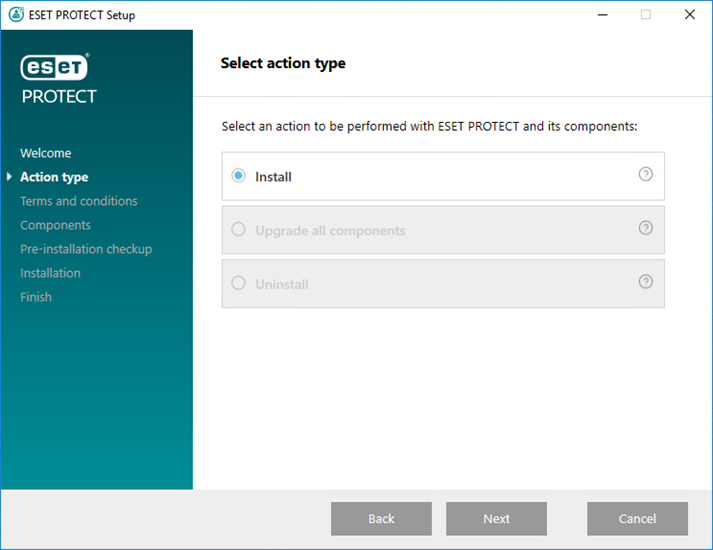
3.Poništite odabir potvrdnog okvira pored stavke Sudjelujte u programu za poboljšanje programa ako se ne slažete s time da se izvješća o padu sustava i anonimni podaci o telemetriji šalju ESET-u (verzija i vrsta operacijskog sustava, verzija ESET-ova programa i druge informacije specifične za program). Ako potvrdni okvir ostane odabran, podaci o telemetriji i izvješća o padu sustava slat će se ESET-u.
4. Nakon prihvaćanja EULA-e kliknite Sljedeće.
5.Označite potvrdni okvir uz Mobile Device Connector (samostalna verzija). Za rad alata ESET PROTECT Mobile Device Connector potrebna je baza podataka. Odaberite Microsoft SQL Server Express ako želite instalirati bazu podataka ili ostavite potvrdni okvir nepotvrđenim. Ako se želite povezati na postojeću bazu podataka, imate ćete priliku to učiniti tijekom instalacije. Kako biste nastavili s instalacijom, kliknite Instaliraj.
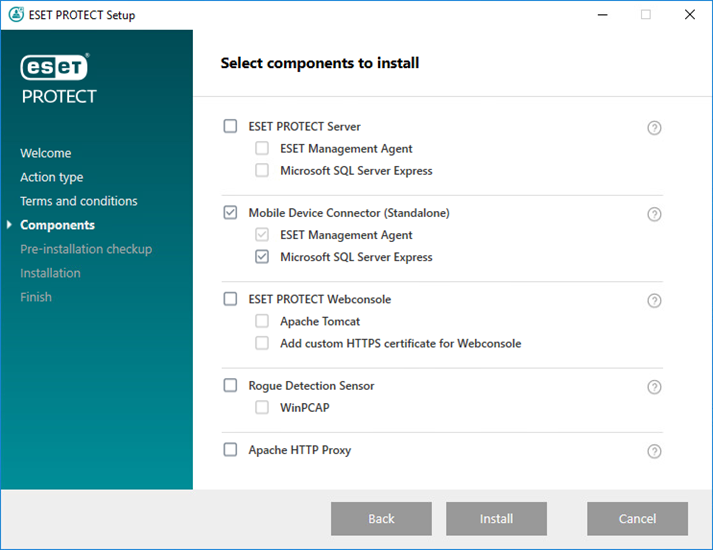
6.Ako ste bazu podataka instalirali kao dio ove instalacije u 5. koraku, baza podataka sada će se automatski instalirati i možete preskočiti na 8. korak. Ako ste odlučili ne instalirati bazu podataka u 5. koraku, sada će se od vas tražiti da povežete komponentu MDM-a s vašom postojećom bazom podataka.
Možete upotrijebiti isti server baze podataka koji upotrebljavate za ESET PROTECT bazu podataka, no preporučujemo da upotrijebite drugi server baze podataka ako planirate prijaviti više od 80 mobilnih uređaja. |
7.Instalacijski program mora se povezati s postojećom bazom podataka koju će upotrijebiti Mobile Device Connector. Navedite sljedeće pojedinosti o vezi:
•Baza podataka: MySQL Server/MS SQL Server/MS SQL Server pomoću provjere autentičnosti u sustavu Windows
•ODBC upravljački program: MySQL ODBC 5.1 Driver/MySQL ODBC 5.2 Unicode Driver/MySQL ODBC 5.3 Unicode Driver/MySQL ODBC 8.0 Unicode Driver/SQL Server/SQL Server Native Client 10.0/ODBC Driver 11 za SQL server/ODBC Driver 13 za SQL server/ODBC Driver 17 za SQL server/ODBC Driver 18 za SQL server
•Naziv baze podataka: Preporučujemo upotrebu unaprijed definiranog naziva ili njegovu promjenu ako je potrebno.
•Naziv hosta: naziv hosta ili IP adresa servera baze podataka
•Port: koristi se za povezivanje sa serverom baze podataka
•Korisničko ime / Lozinka računa administratora baze podataka
• Upotrijebi imenovanu instancu – ako upotrebljavate bazu podataka MS SQL, možete odabrati potvrdni okvir Upotrijebi imenovanu instancu da biste upotrijebili prilagođenu instancu baze podataka. To možete postaviti u polju Naziv hosta u obliku HOSTNAME\DB_INSTANCE (na primjer, 192.168.0.10\ESMC7SQL). Za klasteriranu bazu podataka upotrijebite samo naziv klastera. Ako odaberete ovu opciju, ne možete promijeniti port za povezivanje s bazom podataka – sustav će upotrebljavati standardne portove koje određuje Microsoft. Da biste povezali ESET PROTECT server s bazom podataka MS SQL koja je instalirana u klasteru za prebacivanje u slučaju pogreške, unesite naziv klastera u polje Naziv hosta.
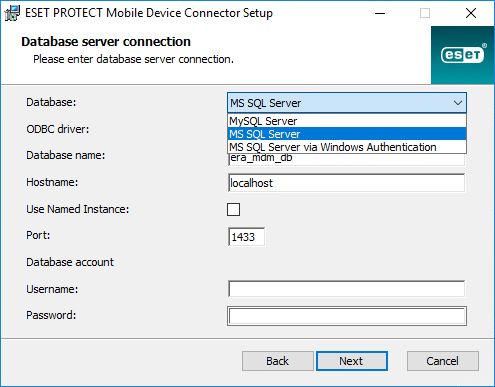
8.Ako je veza uspješno uspostavljena, od vas će se tražiti da provjerite želite li upotrebljavati navedenog korisnika kao korisnika baze podataka za ESET PROTECT MDM.
9.Nakon što se nova baza podataka uspješno instalira ili se instalacijski program uspješno poveže s postojećom bazom podataka, možete nastaviti s instalacijom MDM-a. Navedite Naziv MDM hosta: ovo je javna domena ili javna IP adresa vašeg MDM servera koja je dostupna mobilnim uređajima putem interneta.
Naziv MDM hosta mora se unijeti u istom obliku kao što se javlja u certifikatu HTTPS servera. U suprotnome mobilni uređaj sa sustavom iOS neće instalirati MDM profil. Na primjer, ako se u HTTPS certifikatu navodi IP adresa, upišite tu IP adresu u polje Naziv MDM hosta. Ako je naveden FQDN (npr. mdm.mycompany.com) u HTTPS certifikatu, unesite ovaj FQDN u polje Naziv MDM hosta. Isto tako, ako se upotrebljava zamjenski znak * (na primjer, *.mycompany.com) u HTTPS certifikatu, možete upotrijebiti mdm.mycompany.com u polju Naziv servera MDM-a.
Vrlo dobro pazite što unosite u polje Naziv MDM hosta u tom koraku instalacije. Ako su informacije netočne ili u pogrešnom obliku, MDM priključak neće ispravno raditi i jedini način za ispravljanje bit će ponovna instalacija komponente. |
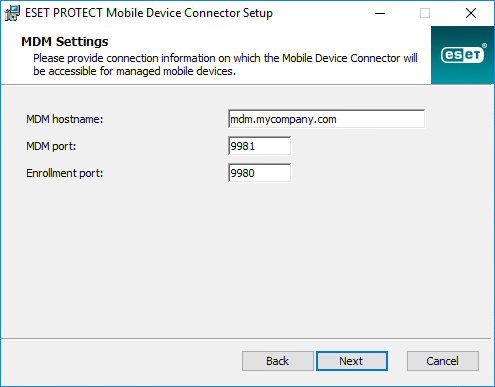
10. U sljedećem koraku, provjerite vezu s bazom podataka tako da kliknete Dalje.
11. MDM priključak povežite s ESET PROTECT serverom. Unesite host servera i port servera koji su potrebni za vezu s ESET PROTECT serverom i odaberite mogućnost instalacija potpomognuta serverom ili Izvanmrežna instalacija kako biste nastavili:
•Instalacija potpomognuta serverom – unesite korisničke podatke administratora ESET PROTECT web konzole, a instalacijski program automatski će preuzeti tražene certifikate. Provjerite i dopuštenja potrebna za instalaciju potpomognutu serverom.
1.Unesite host servera– naziv ili IP adresu ESET PROTECT servera i port web konzole (ostavite standardni port 2223 ako ne upotrebljavate prilagođeni port). Također unesite podatke administratorskog računa web-konzole – Korisničko ime / Lozinka.
2.Kada primite upit Prihvaćate li certifikat, kliknite Da. Prijeđite na 11. korak.
•Izvanmrežna instalacija – unesite certifikat proxyja i izdavatelja certifikata koji se mogu izvesti iz programa ESET PROTECT. Također se možete koristiti svojim prilagođenim certifikatom i odgovarajućim izdavateljem certifikata.
1.Kliknite Pregledaj pored certifikata ravnopravnog računala i idite do lokacije svojeg certifikata ravnopravnog računala (to je certifikat proxyja koji ste izvezli iz ESET PROTECT sustava). Ostavite tekstno polje Lozinka certifikata prazno jer ovaj certifikat ne zahtijeva lozinku.
2.Ponovite postupak za izdavatelja certifikata i prijeđite na 11. korak.
Ako upotrebljavate prilagođene certifikate s ESET PROTECT sustavom (umjesto standardnih koji se automatski stvaraju tijekom instalacije proizvoda ESET PROTECT), trebali biste upotrijebiti njih kad se od vas zatraži certifikat proxyja. |
12. Navedite odredišnu mapu za Mobile Device Connector (preporučuje se upotreba standardne lokacije), kliknite Sljedeće > Instaliraj.
Nakon što se završi instalacija MDM-a, od vas će se tražiti instalacija agenta. Da biste pokrenuli instalaciju, kliknite Dalje i prihvatite licenčni ugovor za krajnjeg korisnika ako se slažete i slijedite sljedeće korake:
1.Unesite host servera (naziv hosta ili IP adresu ESET PROTECT servera) i port servera (standardni je port 2222; ako upotrebljavate različiti port, zamijenite standardni port prilagođenim brojem porta).
Pobrinite se da se host servera podudara s barem jednom od vrijednosti (idealno bi to bio FQDN) koje su definirane u polju Host u sklopu certifikata servera. U suprotnom pojavit će se pogreška „Primljeni certifikat servera nije valjan”. Jedina je iznimka slučaj kada se u polju Host u sklopu certifikata servera nalazi zamjenski znak (*), što znači da u obzir dolazi bilo koji host servera. |
2.Ako upotrebljavate proxy, odaberite potvrdni okvir Upotrijebi proxy. Kad se odabere, instalacijski program nastavit će s izvanmrežnom instalacijom.
Ta se postavka proxyja upotrebljava samo za (replikaciju) između ESET Management agenta i ESET PROTECT servera, a ne za predmemoriranje nadogradnji. •Naziv hosta proxyja: naziv hosta ili IP adresa HTTP Proxy računala. •Port proxyja: standardna je vrijednost 3128. •Korisničko ime, Lozinka: unesite korisničke podatke koje upotrebljava vaš proxy ako upotrebljava autorizaciju. Možete promijeniti postavku proxyja u pravilu. Proxy se mora instalirati prije konfiguracije veze agent – server putem proxyja. |
3.Označite jednu od sljedećih mogućnosti instalacije i slijedite korake iz odgovarajućeg odjeljka niže:
Instalacija potpomognuta serverom – trebat ćete unijeti korisničke podatke administratora ESET PROTECT web-konzole (instalacijski program automatski će preuzeti tražene certifikate).
Izvanmrežna instalacija – trebat ćete unijeti certifikat agenta i izdavatelja certifikata koji se mogu izvesti iz programa ESET PROTECT. Također se možete koristiti svojim prilagođenim certifikatom.
•Da biste nastavili s instalacijom agenta potpomognutom serverom, slijedite sljedeće korake:
1.U polje Host servera unesite naziv hosta ili IP adresu ESET PROTECT web-konzole (isto kao ESET PROTECT server). Ostavite Port web-konzole postavljen na standardni port 2223 ako ne koristite prilagođeni port. Također unesite podatke računa web-konzole u polja Korisničko ime i Lozinka. Da biste se prijavili kao domenski korisnik, odaberite potvrdni okvir pokraj opcije Prijava na domenu.
•Pobrinite se da se host servera podudara s barem jednom od vrijednosti (idealno bi to bio FQDN) koje su definirane u polju Host u sklopu certifikata servera. U suprotnom pojavit će se pogreška „Primljeni certifikat servera nije valjan”. Jedina je iznimka slučaj kada se u polju Host u sklopu certifikata servera nalazi zamjenski znak (*), što znači da u obzir dolazi bilo koji host servera. •Ne možete upotrebljavati korisnika s dvostrukom provjerom autentičnosti za instalacije potpomognute serverom. |
2.Kliknite Da kad se od vas zatraži da potvrdite želite li prihvatiti certifikat.
3.Odaberite Nemoj stvoriti računalo (računalo će se automatski stvoriti prilikom prvog povezivanja) ili Odaberi prilagođenu statičku grupu. Ako kliknete Odaberi prilagođenu statičku grupu, moći ćete odabrati grupu s popisa postojećih statičkih grupa u programu ESET PROTECT. Računalo će se dodati grupi koju ste odabrali.
4.Odredite odredišnu mapu za ESET Management agent (preporučuje se korištenje standardne lokacije), kliknite Sljedeće, a zatim kliknite Instaliraj.
•Da biste nastavili s izvanmrežnom instalacijom agenta, slijedite sljedeće korake:
1.Ako ste odabrali Upotrijebi proxy u prethodnom koraku, navedite Naziv hosta proxyja, Port proxyja (standardni port je 3128),Korisničko ime i Lozinku te kliknite Dalje.
2.Kliknite Pregledaj i idite do lokacije certifikata ravnopravnog računala (to je certifikat agenta koji ste izvezli iz programa ESET PROTECT). Ostavite tekstno polje Lozinka certifikata prazno jer ovaj certifikat ne zahtijeva lozinku. Nije potrebno potražiti izdavatelja certifikata – ostavite to polje prazno.
Ako upotrebljavate prilagođeni certifikat s programom ESET PROTECT (umjesto standardnih koji se automatski generiraju tijekom instalacije programa ESET PROTECT), upotrijebite odgovarajuće prilagođene certifikate. |
Pristupni izraz za certifikat ne smije sadržavati sljedeće znakove: " \ Ti znakovi uzrokuju kritičnu pogrešku tijekom pokretanja agenta. |
3.Kliknite Dalje da biste instalirali agent u standardnu mapu ili kliknite Promijeni da biste odabrali drugu mapu (preporučuje se korištenje standardne lokacije).
Po dovršetku instalacije provjerite radi li Mobile Device Connector ispravno tako da otvorite https://your-mdm-hostname:enrollment-port (na primjer, https://mdm.company.com:9980) u web pregledniku ili putem mobilnog uređaja. Ako je instalacija bila uspješna, vidjet ćete sljedeću poruku:
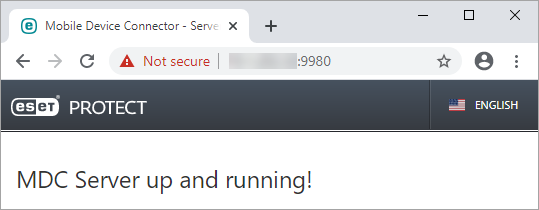
Sada možete aktivirati MDM u programu ESET PROTECT.
